아래 도구를 사용하여 eBinder에서 문서를 쉽게 찾고 정리하세요.
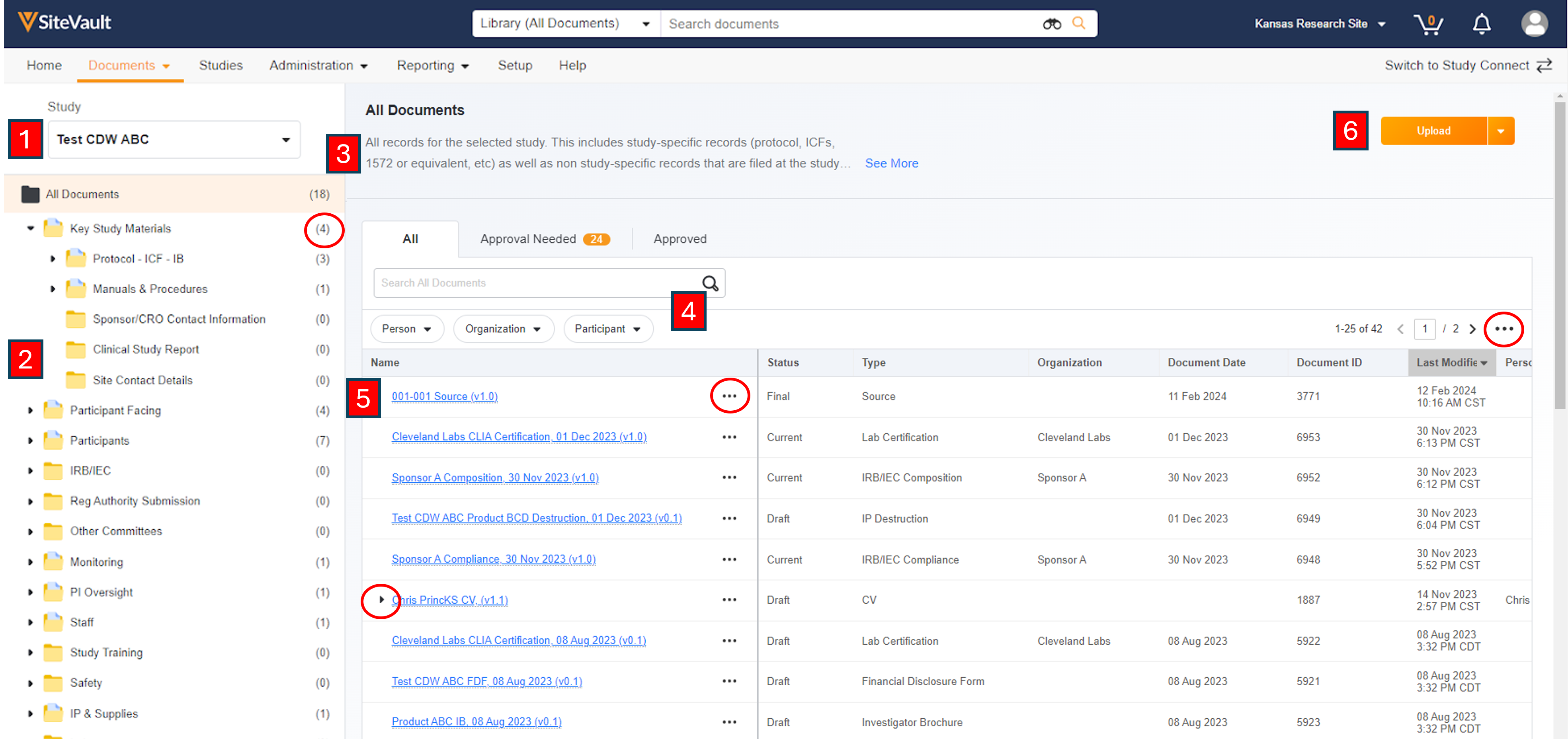
- eBinder에서 연구를 검토하려면 [문서 > eBinder] 탭을 선택한 다음 왼쪽 상단의 연구 선택기에서 연구를 선택하십시오.
-
화면 왼쪽의 문서 폴더를 통해 쉽게 탐색할 수 있습니다.
- 계층적 폴더 구조는 문서 유형별로 그룹화됩니다.
- 문서 수신함 폴더에는 분류를 기다리는 문서가 들어 있습니다.
- 특정 유형의 문서 또는 연구의 특정 부분과 관련된 문서를 볼 수 있습니다.
- 폴더에는 마우스 커서를 올리거나 폴더를 선택하면 예상되는 내용에 대한 설명이 표시 됩니다.
- 문서 표시기와 개수를 통해 폴더 활동을 한눈에 파악할 수 있습니다.
- 선택한 폴더와 문서에 대한 설명이 표시됩니다.
-
폴더를 선택하는 것 외에도 문서를 찾는 데 도움이 되는 필터 기능이 제공됩니다.
- eBinder 검색 창(eBinder 표 위에 위치)을 사용하여 현재 선택된 폴더 내의 문서를 찾을 수 있습니다.
- 필터를 사용하여 특정 조직, 참가자 또는 개인과 관련된 문서를 찾으세요.
-
문서 목록은 화면 오른쪽 표에 나와 있습니다.
- 문서를 선택하면 새 브라우저 창에서 해당 문서의 라이브러리 보기가 열립니다.
- 표 상단의 탭은 문서의 승인 상태에 따라 다양한 보기 방식을 제공합니다.
- 문서 작업 메뉴는 문서 유형 및 상태에 따라 사용 가능한 작업(예: 상태 변경, 다운로드 등)을 제공합니다. 자세한 내용을 보려면 문서 이름 오른쪽에 있는 점 세 개 메뉴(…)를 선택하십시오.
- 이전 버전이 있는 문서의 경우, 필요에 따라 보기를 확장하거나 축소할 수 있도록 캐럿(>) 아이콘이 표시됩니다. 이 보기 옵션은 사용자가 접근 권한이 있는 문서에만 사용할 수 있습니다.
- 테이블 수준의 점 세 개 메뉴(…)에서 '열 편집'을 선택하여 열을 추가하거나 제거하세요.
- 업로드 버튼을 클릭하면 eBinder 문서 생성 프로세스가 시작됩니다.
권한
- 직원 사용자는 초안 상태의 문서 버전을 포함하는 "작업 보기"를 사용할 수 있습니다. 이 보기를 통해 주의가 필요한 문서를 쉽게 파악할 수 있습니다.
- 외부 사용자는 선택한 연구에 대해 승인되고 유효한 문서만 표시되는 "검토 보기"로 제한됩니다.
- 사이트 뷰어 사용자는 '승인 필요' 탭에서 문서를 볼 수는 있지만 승인 권한은 없습니다.